1、一、添加FTP服务器功能(1)开始-->控制面板-->程序和功能-->打开或者关闭windows功能
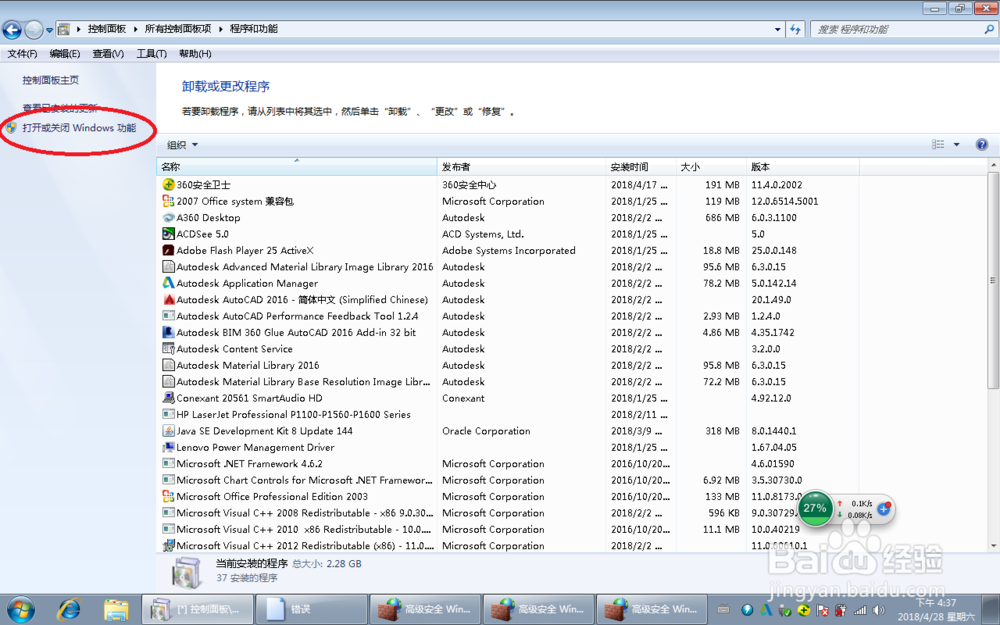
2、点击Internet信息服务,选中如下图,然后点击确定,等待安装完成。
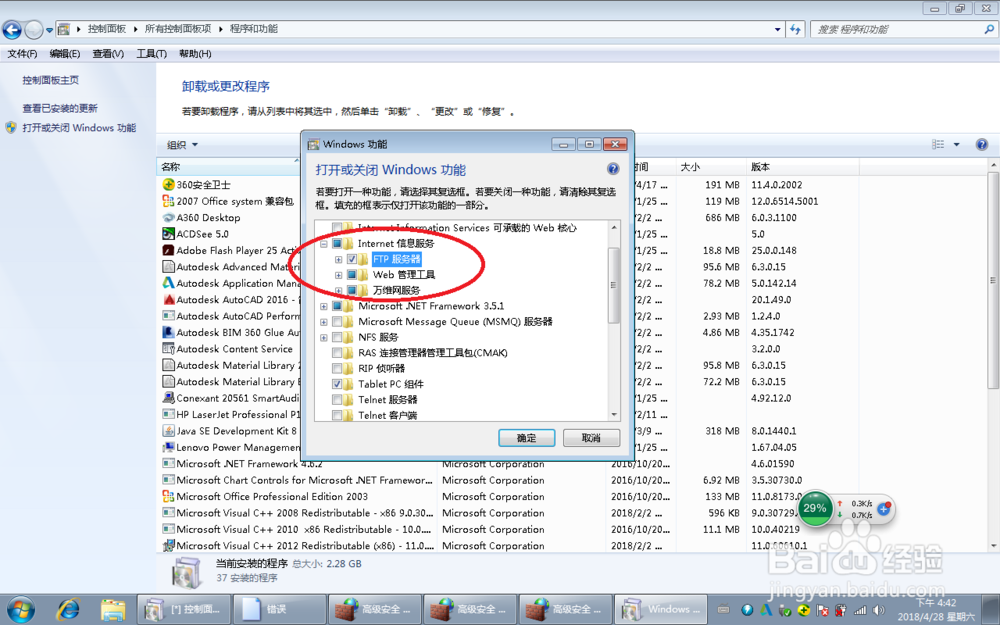
3、二、创建新用户(用于FTP的登录认证)选择桌面计算机图标,右键选择管理,如图操作,新建测试用户
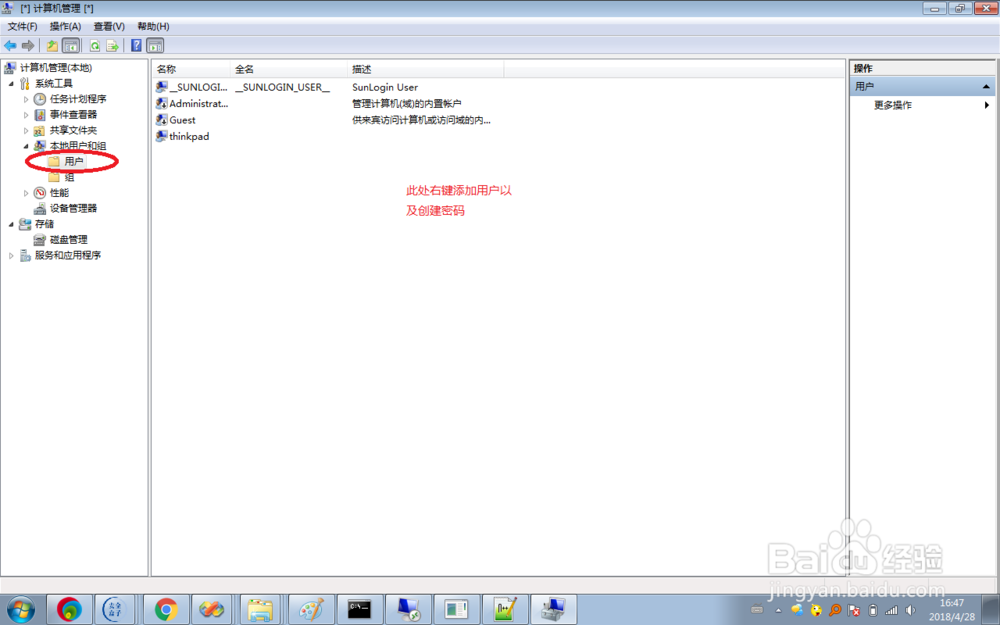
4、三、新建FTP站点1、控制面板-->管理工具-->双击Internet信息服务(IIS)管理器
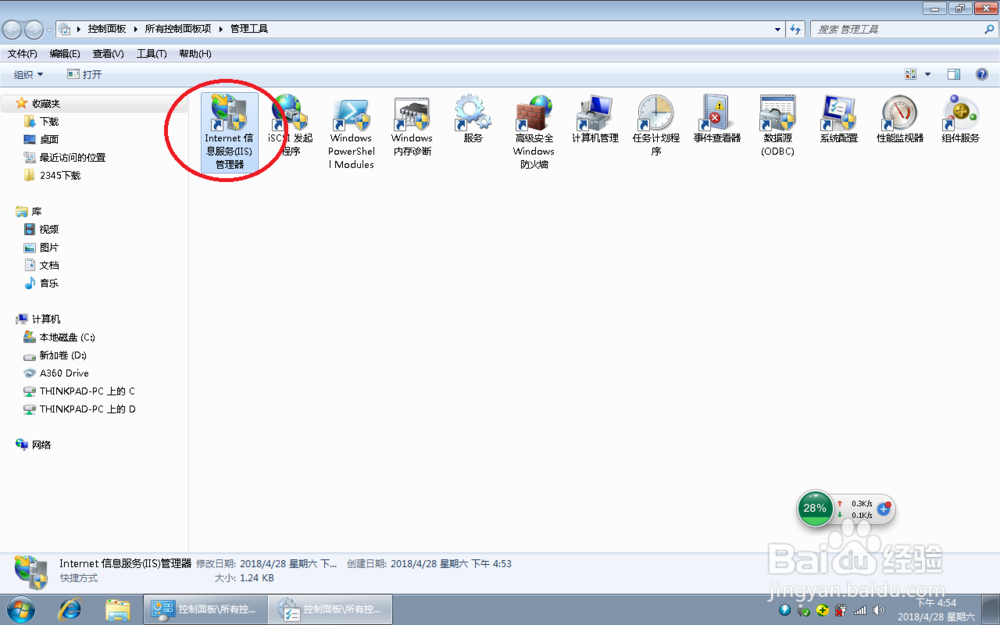
5、右键-->添加FTP站点
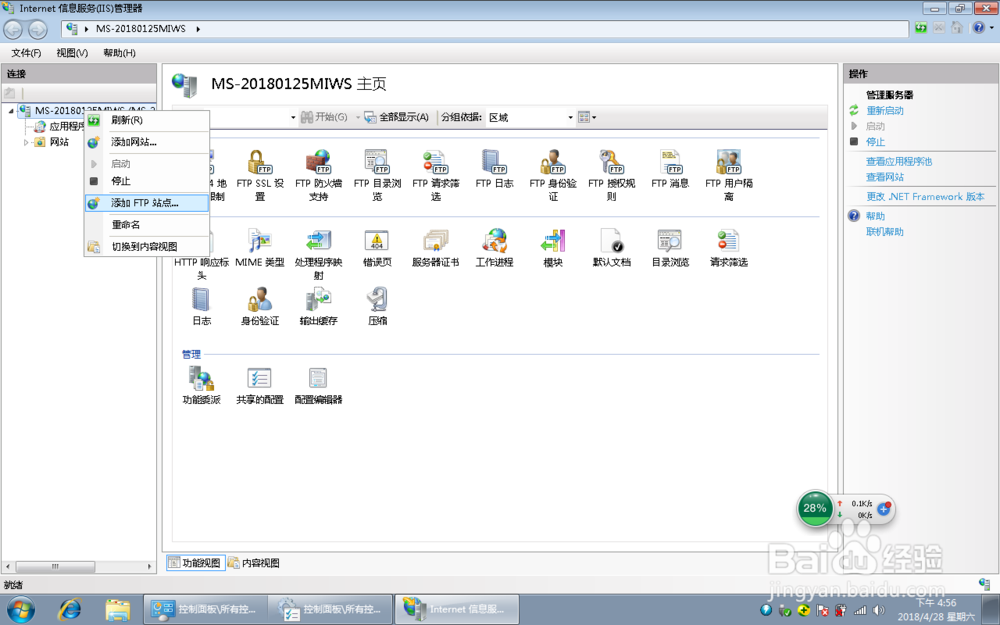
6、输入FTP站点名称、文件存放的物理路径地址
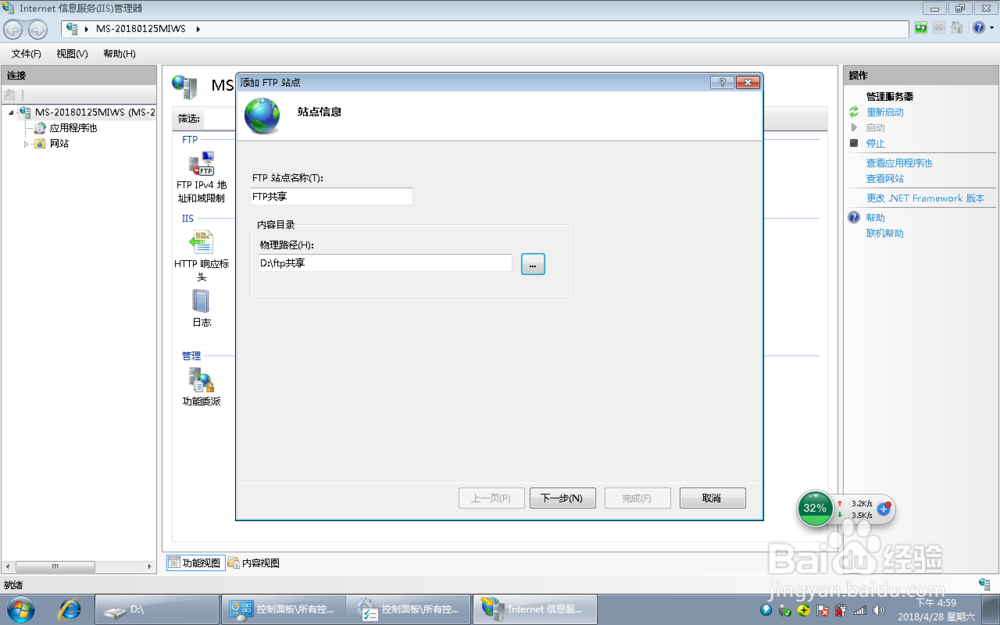
7、绑定和SSL设置(如图)
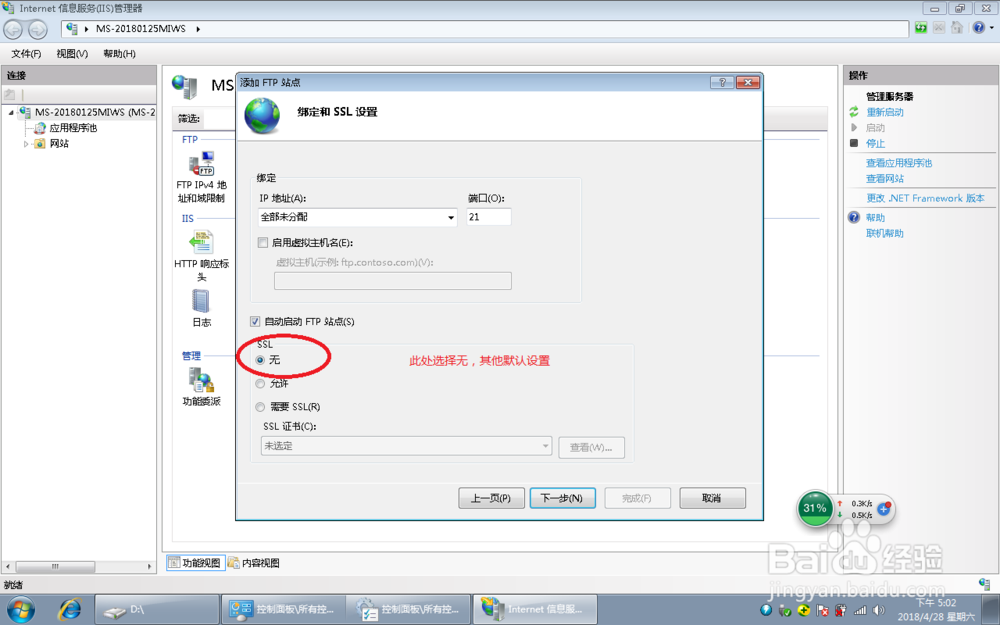
8、身份认证和授权信息(下图仅供参考,根据自己的需求设置)
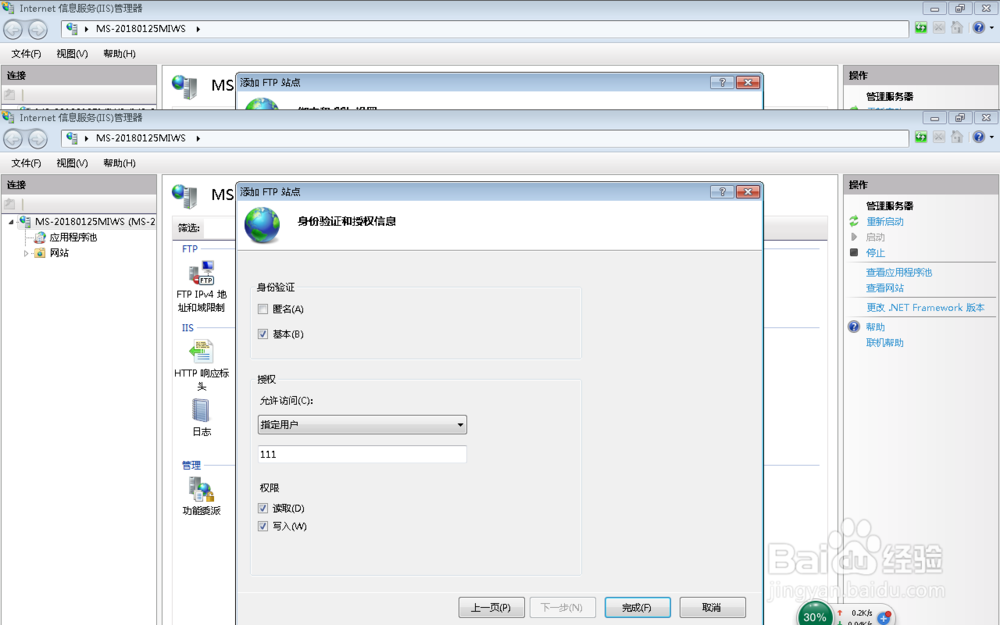
9、点击完成
10、四、为FTP站点添加授权规则(如图)
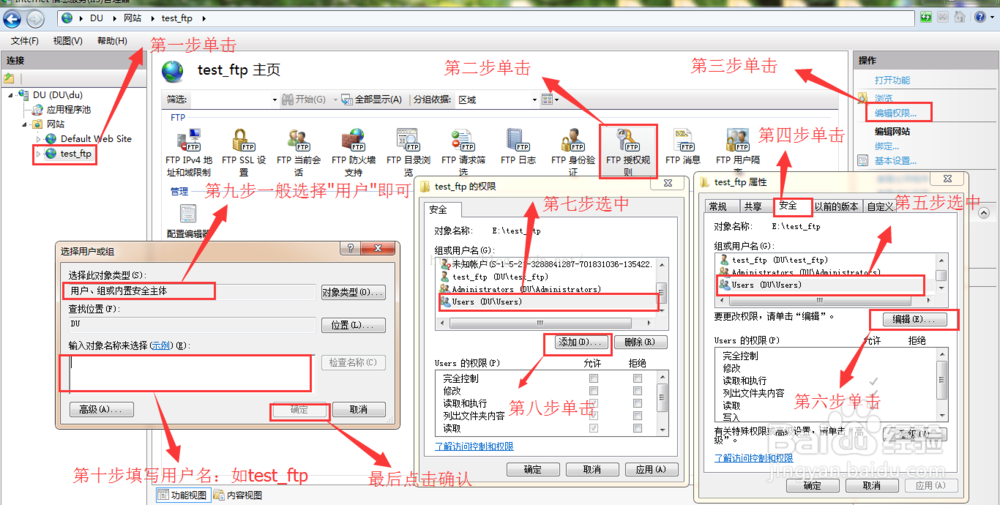
11、五、登录FTP服务器(此例以浏览器登录,当然也可以下载ftp客户端来连接)1、浏览器或者计算机中输入ftp://ip,弹出登录框,如下图
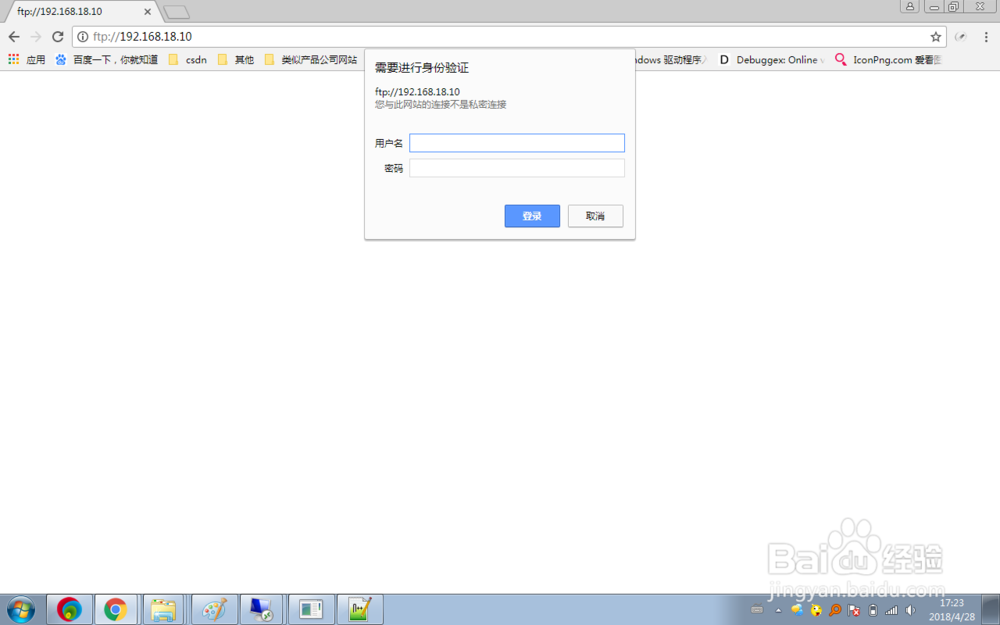
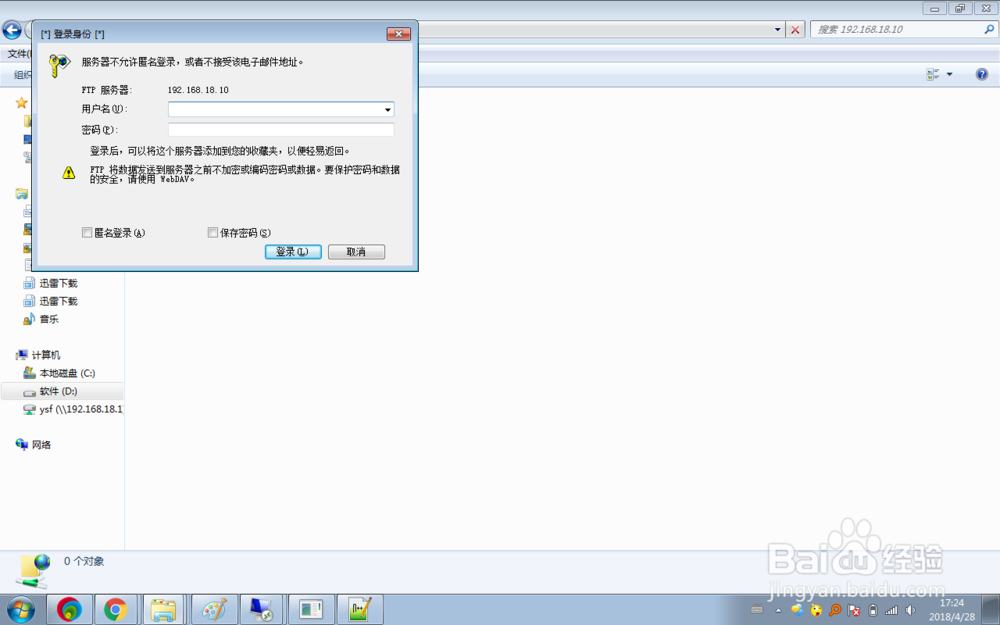
12、输入用户名密码登录,显示ftp目录内容
